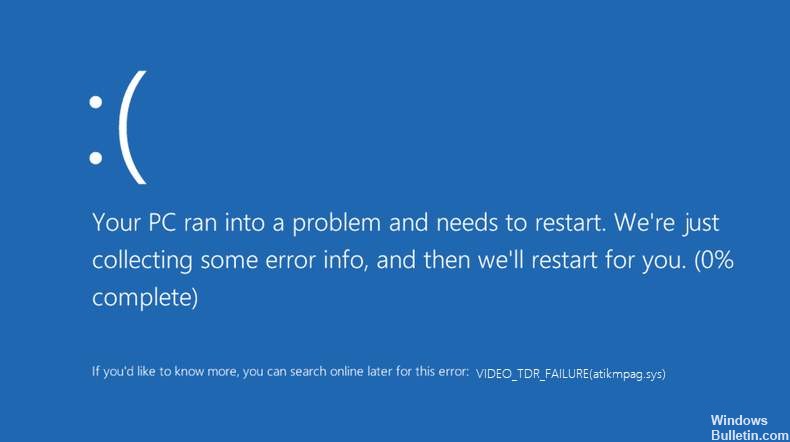Обновлено 2024 апреля: перестаньте получать сообщения об ошибках и замедлите работу вашей системы с помощью нашего инструмента оптимизации. Получить сейчас в эту ссылку
- Скачайте и установите инструмент для ремонта здесь.
- Пусть он просканирует ваш компьютер.
- Затем инструмент почини свой компьютер.
Решение 1. Обновите или переустановите графический драйвер 2.
Решение Оптимизируйте параметры управления питанием.
Решение 3. Очистите компоненты
Решение 4. Замените atikmpaq
Решения для 5: пользователи Intel.
Удерживая клавишу Windows, нажмите R.
Найдите файл с именем atikmpag.
Затем, удерживая нажатой клавишу Windows, снова нажмите R.
Найдите папку под названием ATI.
Как только вы найдете его, скопируйте этот файл на рабочий стол.
Удерживая нажатой клавишу Windows, нажмите X.
В черном окне введите chdir desktop и нажмите Enter.
Собственно атикмпаг. Системная ошибка BSOD вызвана неисправным, несовместимым или устаревшим графическим драйвером на вашем компьютере. Точнее, атикмпаг. Ошибка синего экрана связана с видеокартой AMD.
Если вы используете видеокарту AMD или ATI, и вы видите ошибку синего экрана VIDEO_TDR_FAILURE, Ты не одинок. Многие пользователи Windows сообщают об этой расстраивающей ошибке. И как бы скучно ни был синий экран ошибки смерти, ее можно исправить.
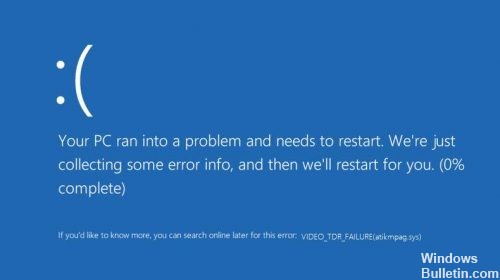
TDR — это компонент таймера, обнаружения и восстановления в Windows. Это происходит, когда графический драйвер установленной видеокарты перестает отвечать на запросы. В этом случае драйвер будет остановлен и перезапущен для решения проблемы.
Наиболее распространенной причиной этой проблемы является то, что графическое устройство перегружено или погружено в воду. Это наиболее распространено, когда вы играете в игры с интенсивной графикой, но это может произойти в любом процессе, требующем большого количества графических ресурсов, таких как редактирование или создание видео.
Переустановите видеодрайверы из безопасного режима

Если обновление драйвера не исправляет ошибку video_tdr_failure atikmpag.sys, необходимо удалить и переустановить программное обеспечение для обновления графические функции. Этот процесс должен выполняться в безопасном режиме, так как все сторонние приложения и процессы будут по умолчанию остановлены.
- Нажмите Win + R, введите msconfig в поле Run и нажмите Enter.
- От вкладки Конфигурация системы до вкладки Загрузка.
- В разделе «Параметры запуска» выберите «Безопасный запуск» и нажмите «Сеть» ниже.
- Сохраните и примените ваши изменения и перезапустите систему Windows 10.
- Откройте диспетчер устройств в безопасном режиме и найдите свои видеокарты.
- Щелкните каждый драйвер правой кнопкой мыши и выберите «Удалить».
- Теперь установите на компьютер последнюю версию драйвера набора микросхем Intel.
Обновление за апрель 2024 года:
Теперь вы можете предотвратить проблемы с ПК с помощью этого инструмента, например, защитить вас от потери файлов и вредоносных программ. Кроме того, это отличный способ оптимизировать ваш компьютер для достижения максимальной производительности. Программа с легкостью исправляет типичные ошибки, которые могут возникнуть в системах Windows - нет необходимости часами искать и устранять неполадки, если у вас под рукой есть идеальное решение:
- Шаг 1: Скачать PC Repair & Optimizer Tool (Windows 10, 8, 7, XP, Vista - Microsoft Gold Certified).
- Шаг 2: Нажмите «Начать сканирование”, Чтобы найти проблемы реестра Windows, которые могут вызывать проблемы с ПК.
- Шаг 3: Нажмите «Починить все», Чтобы исправить все проблемы.
Обновление за апрель 2024 года:
Теперь вы можете предотвратить проблемы с ПК с помощью этого инструмента, например, защитить вас от потери файлов и вредоносных программ. Кроме того, это отличный способ оптимизировать ваш компьютер для достижения максимальной производительности. Программа с легкостью исправляет типичные ошибки, которые могут возникнуть в системах Windows - нет необходимости часами искать и устранять неполадки, если у вас под рукой есть идеальное решение:
- Шаг 1: Скачать PC Repair & Optimizer Tool (Windows 10, 8, 7, XP, Vista - Microsoft Gold Certified).
- Шаг 2: Нажмите «Начать сканирование”, Чтобы найти проблемы реестра Windows, которые могут вызывать проблемы с ПК.
- Шаг 3: Нажмите «Починить все», Чтобы исправить все проблемы.
Исправьте это с помощью командной строки

- Сначала загрузите последнюю версию драйвера видеокарты ATI / AMD.
- Затем перейдите к следующему пути на вашем компьютере: C: драйвер WindowsSystem32.
- Найдите файл atikmdag.sys и переименуйте его в atikmdag.sys.sys.old.
- Позвоните в каталог ATI на диске C и скопируйте файл atikmdag.sy_ на рабочий стол.
- Откройте окно командной строки верхнего уровня на своем ПК - щелкните правой кнопкой мыши значок Windows «Пуск» и выберите «Командная строка (администратор)».
- В cmd введите chdir desktop и нажмите Enter - это изменит каталог cmd по умолчанию.
- Теперь введите expand.exe atikmdag.sy_ atikmdag.sys и нажмите Enter.
- По завершении процесса скопируйте файл atikmdag.sys с рабочего стола и поместите его в драйверы C: WindowsSystem32Drivers.
- Перезагрузите систему Windows 10 в конце.
Заменить файл atikmpag.sys или atikmdag.sys
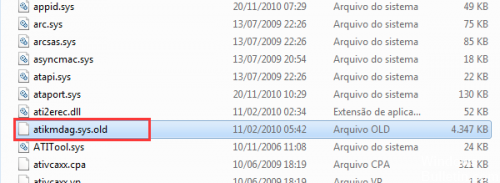
Если вы попробовали описанные выше методы, но проблема не устранена, возможно, вам придется заменить файл atikmpag.sys или atikmdag.sy (который отображается на вашем синем экране).
1) Сначала загрузите последнюю версию драйвера видеокарты ATI / AMD.
2) Следуйте по пути C: \ Windows \ System32 \ drivers и найдите файл atikmdag.sys (или atikmpag.sys). Переименуйте его в atikmdag.sys.old (или atikmpag.sys.sys.old).
Важно, чтобы вы изменили только тот, который появляется в вашей синей ошибке экрана.
3) Перейдите в каталог ATI (обычно C: \ ATI) и найдите файл atikmdag.sy_ или atikmpag.sy_.
4) Перезагрузите компьютер, и проблема должна быть решена.
Совет эксперта: Этот инструмент восстановления сканирует репозитории и заменяет поврежденные или отсутствующие файлы, если ни один из этих методов не сработал. Это хорошо работает в большинстве случаев, когда проблема связана с повреждением системы. Этот инструмент также оптимизирует вашу систему, чтобы максимизировать производительность. Его можно скачать по Щелчок Здесь

CCNA, веб-разработчик, ПК для устранения неполадок
Я компьютерный энтузиаст и практикующий ИТ-специалист. У меня за плечами многолетний опыт работы в области компьютерного программирования, устранения неисправностей и ремонта оборудования. Я специализируюсь на веб-разработке и дизайне баз данных. У меня также есть сертификат CCNA для проектирования сетей и устранения неполадок.